手机已经成为人们生活中不可或缺的一部分,但有时我们却会遇到一些需要远程操作手机的情况,比如我们可能需要在外出时远程开启手机的数据连接,或者在电脑上远程控制手机中的文件。这个时候我们就需要掌握一些相关的方法和技巧。在本文中我们将分享一些如何远程开启手机数据连接和电脑远程控制手机文件的方法,帮助读者更加便捷地解决这些问题。无论是远程办公还是远程帮助朋友,这些方法都将为我们带来极大的便利。
电脑远程控制手机文件方法
方法如下:
1.首先,打开手机,点击上面的【文件管理】。如下图。
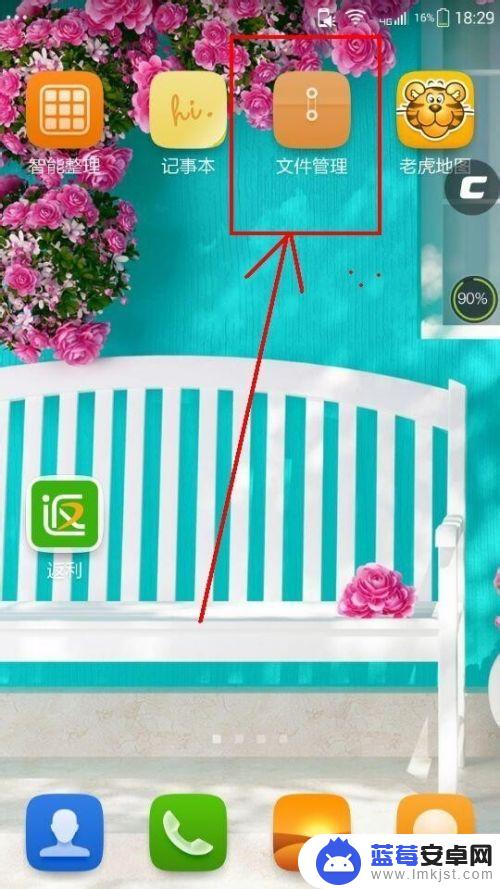
2.然后点击其中的【远程管理】。如下图。
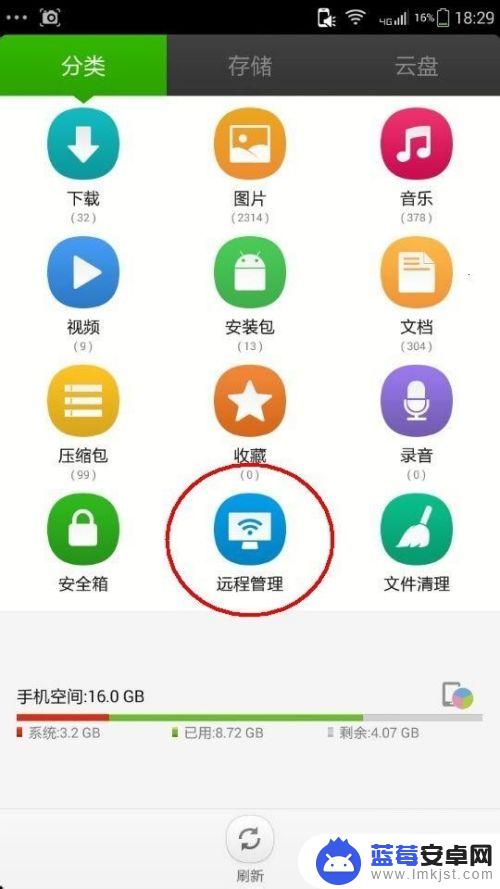
3.点击【启动服务】从而实现电脑远程管理手机文件。
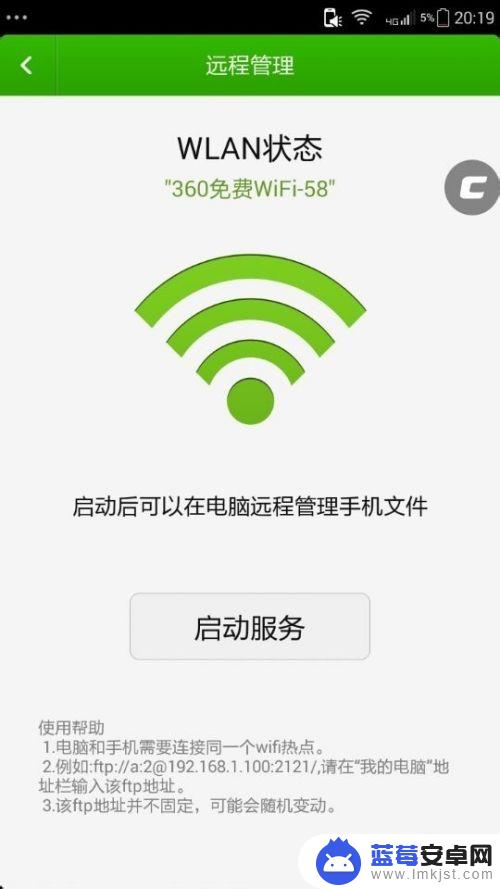
4.然后就出现了一个 ftp地址,如下图。
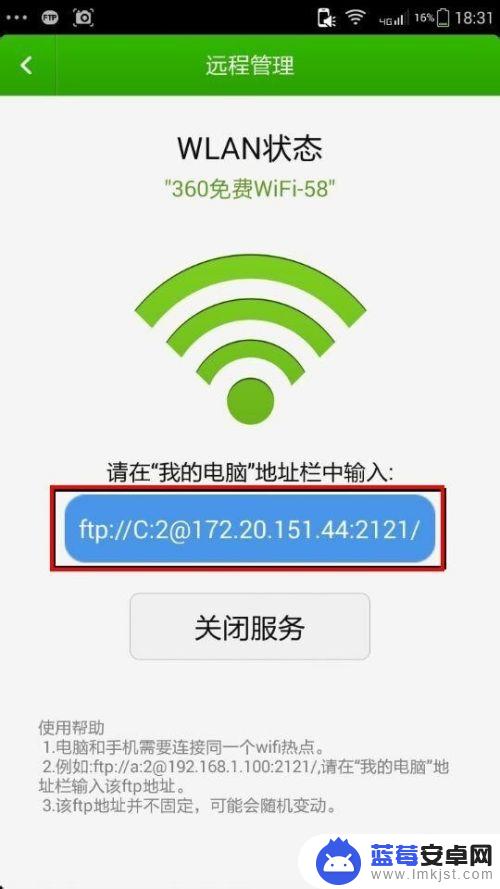
5.在电脑上打开 我的电脑,然后再地址栏输入刚才手机给出的ftp地址。注意大小写都要完全一致哦。然后回车,就可以打开手机的文件了。
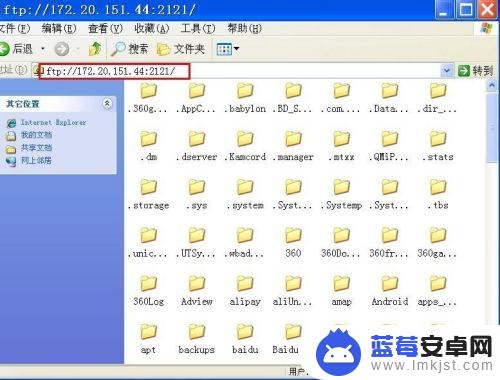
6.然后你就可以轻松自如管理手机文件,比如复制、粘贴、删除文件等等。如下图,可以右击删除选中的手机文件。当然,不要随意删除手机系统文件哦。
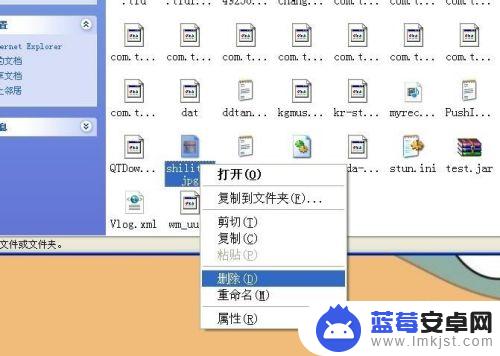
7.当然,也可以将电脑上的文件复制,然后粘贴到手机里面。
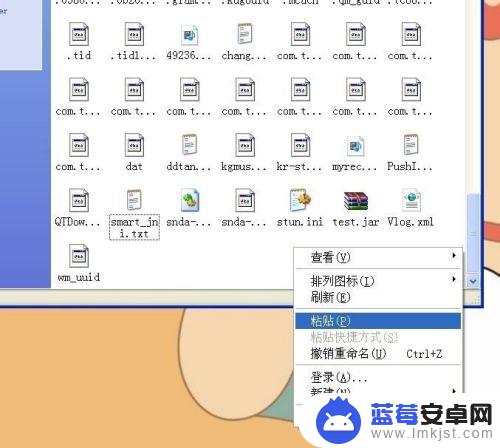
8.如下图,就是从电脑向手机传输文件。
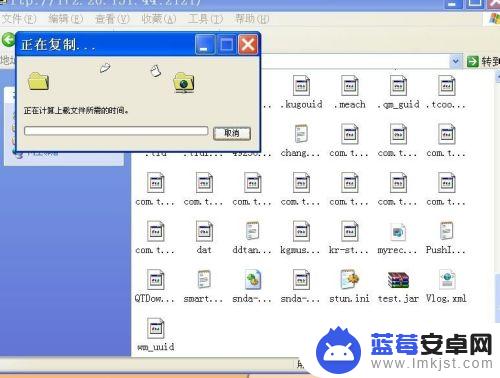
9.要想结束电脑管理手机,只要在手机端点击【关闭服务】即可。如下图。
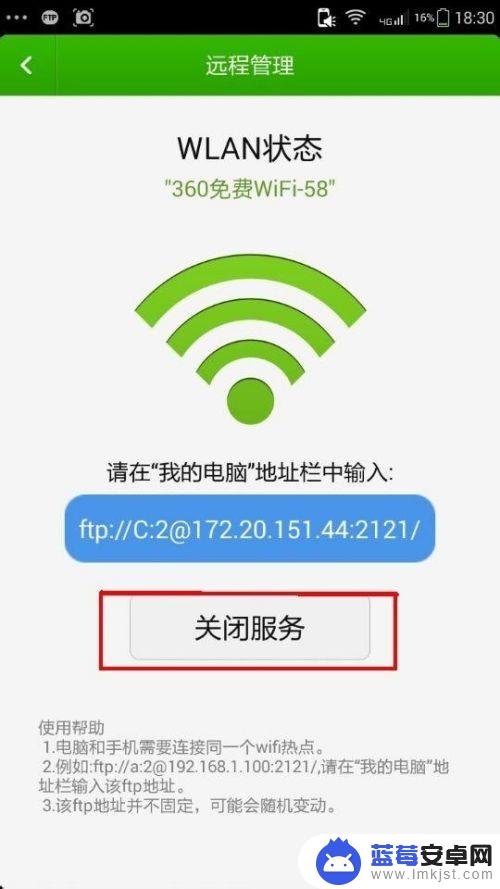
以上是如何远程开启手机数据连接的全部内容,有需要的用户可以根据小编的步骤进行操作,希望对大家有所帮助。









